こんにちは、マママイラーです。
英語の音声絵本の作成のためにmp3の音声データを作成しています。
今回は絵本のページに合わせてmp3の音声データを分割してみました。
作業が一通り終わったら作業工程をまとめてわかりやすくしたいと思います^_^
まずは備忘録に。
mp3データの分割ソフトをインストール
まずはデータ分割できるソフトのインストールからします。
フリーのソフトは色々あるので検索して好みのものを選んでください。
私は「Audacity(オーダシティ)」をインストールしました。
分割しても音質が落ちないという評判だったので選びました。
ただ、ダウンロード時点ではMP3に対応していないので、追加データをダウンロードする必要があります。
☆AudacityのMP3使用のためのダウンロード手順
①AudacityのHPからダウンロードしてインストール
②インストールが完了したら、「DLL FILES.COM」にアクセスしてMP3プラグイン「lame_end.dll」を検索してダウンロード
③ダウンロードしたファイルを解凍し、「README.txt」と「lame_enc.dll」のファイルを、ドライブ内のAudacityのフォルダに貼り付ける

設定はこれでおしまい。難しいかな?と思ったのですが私でもすぐできました(^^)
早速分割してみる!
それでは早速Audacityを使ってDWEのブックの音声データを分割してみたいと思います。
使用するのはDWEのstoryのCDの音源データです。
iTunes に取り込んだデータをMP3化したものです。
分割したデータはこのあとMaiyapenの音源データにするため、タイトルはtitle、データは3桁の数字をファイル名にしていきます。
その用途で使わない方はお好きなファイル名をつけてくださいね。
①Audacityを起動
②ファイル→開く 分割したいファイルを開く
③ctrl +B でAudacityのラベルトラック機能を表示する

下のラベルトラックが表示されました。
④1番始めのトラックは、ブックのタイトルの場合「title」とラベルに入れてenterを押す。
それ以外の場合は順番の番号を3桁を入れていく。
⑤次の分割の箇所に縦線を移動してCtrl +bを押してラベルを入れる。
1曲をページごとに分割したりセンテンスごとに分割していくことができます。

⑥1曲の分割が終わったら、ファイル→複数ファイルの書き出しを選択

⑦書き出し先のフォルダを設定、ファイル分離基準はラベル、ファイルの命名はラベル/トラック名に使用にします。
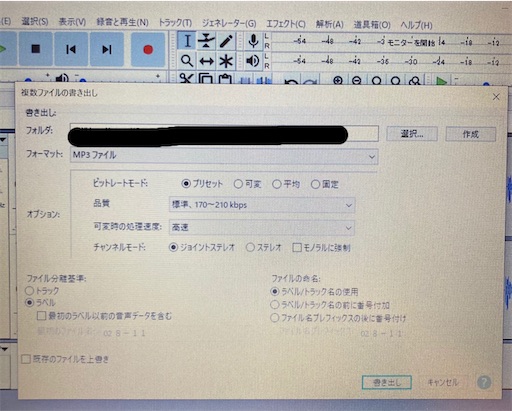
⑧メタデータタグを編集 の画面が出る。必要に応じて編集。

これでおしまいです!
素人でも簡単にできちゃいました!!
DWEブックで早速やってみた。
早速DWEのブックでやってみました。
センテンスごとはちょっと面倒に思えたのでページごとに分割してみました。
まずはブック1から3までやってみましたが、だんだん慣れてきて簡単にできるようになっちゃいました。
ブック3までで138のファイル数になりました。
集中した時間がないとやり難いので、ブックごとにちまちま進めていけたらいいなぁと思います(^^)